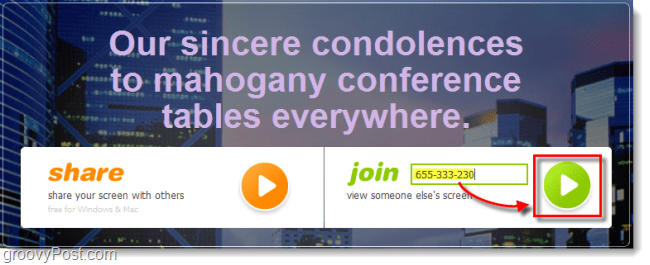Jak používat nový Pinterest, co potřebují vědět obchodníci
Pinterest / / September 25, 2020
 Jste aktuální se všemi nejnovějšími změnami na Pinterestu?
Jste aktuální se všemi nejnovějšími změnami na Pinterestu?
Pinterest nedávno provedli na svém webu několik změn.
Upravili některé funkce, přidali nové a několika se dokonce zbavili.
V tomto článku budu sdílet co potřebujete vědět o těchto změnách a dopadu na vaše marketingové strategie abyste zajistili, že budete i nadále generovat tržby a potenciální zákazníky prostřednictvím Pinterestu.
Jak přepnout na nový vzhled
Chcete-li získat nový vzhled, přejděte v pravém horním rohu účtu na název své firmy / profilu. Zobrazí se rozevírací nabídka. V této nabídce klikněte na poslední možnost Přepnout na nový vzhled.
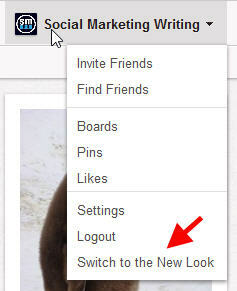
Otevře se vyskakovací okno s dotazem, zda jste „připraveni na dobrou změnu?“ Pokud jste, klikněte na červené tlačítko Získat nyní.
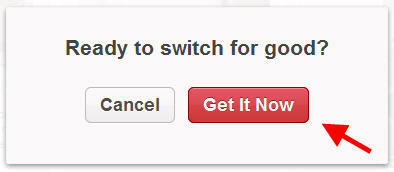
Na obrazovce se zobrazí další vyskakovací zpráva, která vás uvítá v novém vzhledu. Klikněte na červené tlačítko Dobře a nový vzhled bude nastaven.
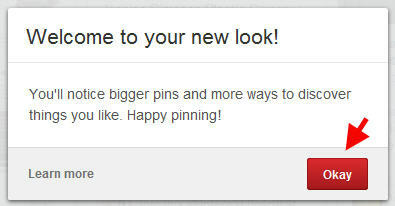
Co se změnilo: Úpravy, nové přírůstky a odebrání
Nyní, když víte, jak nastavit nový vzhled, Zde jsou důležité změny, které vám usnadní používání nově nastaveného webu.
1. Větší kolíky: Piny měly při zvětšení šířku 600 pixelů. Nyní mají šířku 735 pixelů.
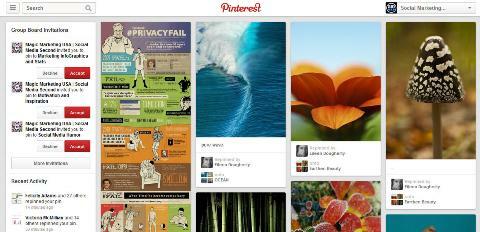
2. Sekce Kategorie: Jednou z nejzřejmějších změn, které si všimnete, je přesunutí sekce Kategorie.
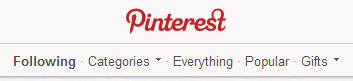
V dřívější verzi byla sekce Kategorie spolu s položkami Vše, Populární, Dárky atd. Umístěna vpravo uprostřed, pod nápisem „Pinterest“.
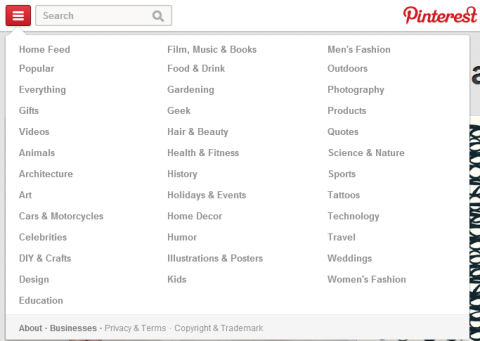
Nyní je vlevo nahoře, hned vedle vyhledávacího pole. V této nabídce najdete domovský kanál, oblíbenou sekci, vše, dárky a všechny ostatní kategorie. Také si všimnete, že je zde nová sekce Videa.
3. Tlačítko komentářů odstraněno: V dřívější verzi, když jste umístili ukazatel myši nad špendlík, se objevilo tlačítko Komentáře. Poté můžete kliknout na toto tlačítko a zanechat komentář. Toto tlačítko bylo zahozeno. Chcete-li nyní ponechat komentáře, klikněte na špendlík a zvětšete jej. Zobrazí se pole s komentáři, kam můžete zadat svůj komentář.
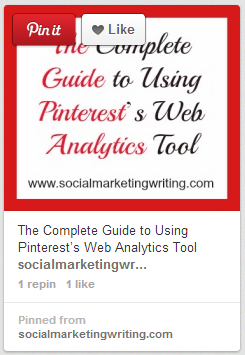
Budete také Všimněte si, že tlačítko Repin bylo nahrazeno tlačítkem Pin It. Toto tlačítko provádí stejnou práci jako tlačítko Repin - můžete klikněte na něj a připněte čep.
4. Další možnosti, když rozbalíte piny: Na pravé straně roztažených kolíků uvidíte více kolíků ze stejné desky. Uvidíte také piny ze stejného webu.
Získejte marketingové školení YouTube - online!

Chcete zlepšit své zapojení a prodej na YouTube? Poté se připojte k největšímu a nejlepšímu shromáždění marketingových odborníků YouTube, kteří sdílejí své osvědčené strategie. Dostanete podrobnou živou instrukci zaměřenou na Strategie YouTube, tvorba videa a reklamy YouTube. Staňte se marketingovým hrdinou YouTube pro svou společnost a klienty při implementaci strategií, které mají ověřené výsledky. Toto je živé online školení od vašich přátel v Social Media Examiner.
KLIKNĚTE ZDE PRO PODROBNOSTI - VÝPRODEJ UKONČÍ 22. ZÁŘÍ!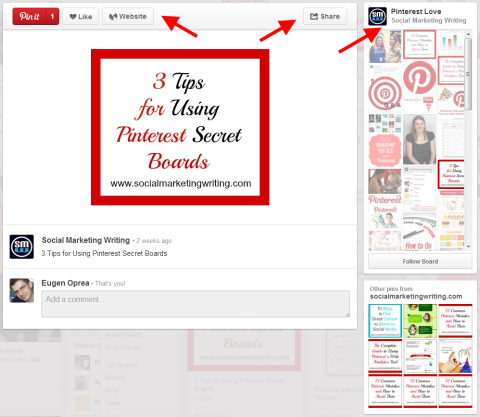
Nahoře také najdete tlačítko Sdílet, což usnadňuje sdílet špendlík na jiných sociálních sítích. Na pravé straně špendlíku najdete další kolíky ze stejné desky a webových stránek.
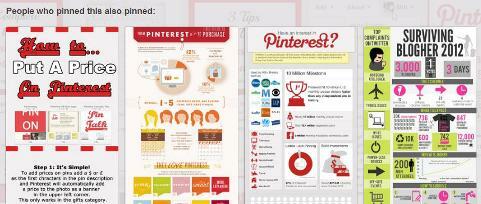
Pod špendlíkem najdete sbírku špendlíků od stejných lidí, kteří připnuli rozšířený obrázek s názvem „Lidé, kteří připnuli tuto také připnuli“.
Další změnou, kterou je třeba poznamenat, je, že počet opakování a lajků byl přesunut na začátek. A odkaz na špendlík najdete na webových stránkách. K dispozici je také tlačítko Sdílet, které vám to usnadní sdílet piny v jiných sítích a e-mailem.
5. Způsob nastavení změněn: Dříve mohly být všechny změny nastavení provedeny na jedné stránce nastavení. Nyní však byla nastavení rozdělena na Nastavení profilu a Nastavení účtu.
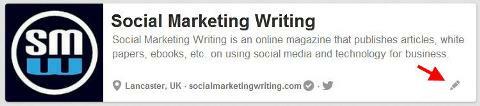
Nastavení profilu lze změnit kliknutím na ikonu tužky na stránce vašeho profilu. Tady můžete upravte své jméno, uživatelské jméno, o sekci (Možná to budete muset změnit, protože limit počtu znaků byl snížen na 160 znaků), umístění a web.
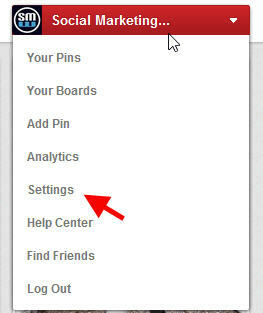
Chcete-li upravit nastavení účtu, najeďte kurzorem na svůj profil / název firmy v pravém horním rohu a klikněte na Nastavení, které se zobrazí v rozbalovací nabídce. Zde můžete upravit e-mailovou adresu, heslo, jazyk, typ firmy, jméno kontaktu, hledat soukromí, oznámení a sociální sítě. Možná se budete chtít podrobně podívat na oznámení, protože vám to usnadnili spravovat přijímaná oznámení.
6. Analýza: Toto je pravděpodobně nejlepší funkce představená na novém Pinterestu, zejména pro firmy, obchodníky a blogery. Poskytuje příležitost k zjistěte, zda se vaše snaha proměňuje v výsledky.
Můžeš pouze zobrazit své analytické údaje, pokud jste ověřili svůj web. Pokud jste to neudělali, měli byste to udělat hned. Můžeš Přečtěte si, jak ověřit svůj web čtením tento příspěvek Kristi Hines.
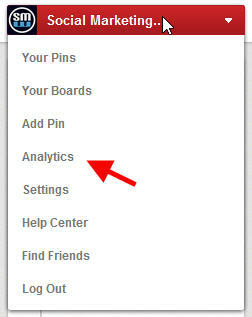
Po ověření vašeho webu přejděte v pravém horním rohu na své profilové jméno a klikněte na Analytics, která se zobrazí v rozbalovací nabídce. Zde vidíte:
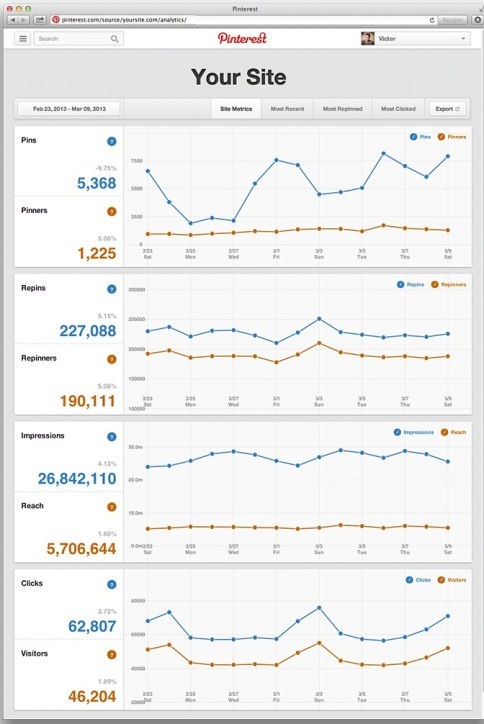
1. Počet každodenních pinů a pinů z vašeho webu
2. Počet každodenních opakování a opakovačů
3. Celkový počet, kolikrát se vaše piny objevily na webu, a kolikrát byly viděny
4. Počet kliknutí a návštěvníků webových stránek
5. Nejnovější piny z vašeho webu
6. Nejotočenější a nejvíce klikané kolíky
7. Můžete si také stáhnout všechna tato data
Podrobný příspěvek o tom, co jednotlivé termíny jsou a jak je použít k propagaci vašeho podnikání, najdete zde tento příspěvek.
- Momentálně nemůžete lajky na Facebooku označit jako lajky.
- Tlačítko Změnit uspořádání desek bylo odstraněno - nyní můžete snadno změnit uspořádání desek jednoduchým přetažením kurzorem.
Toto jsou hlavní změny, které byly na Pinterestu provedeny. Až budete připraveni, přepněte na nový vzhled a využijte je naplno.
Co si myslíte o výše uvedených změnách? S jakými změnami jste šťastní a nešťastní? Zapomněl jsem některý z nich uvést? Zanechte prosím své komentáře níže.